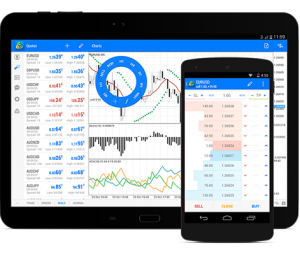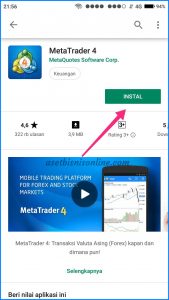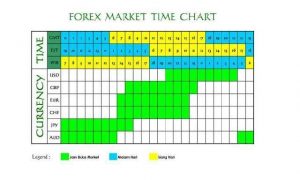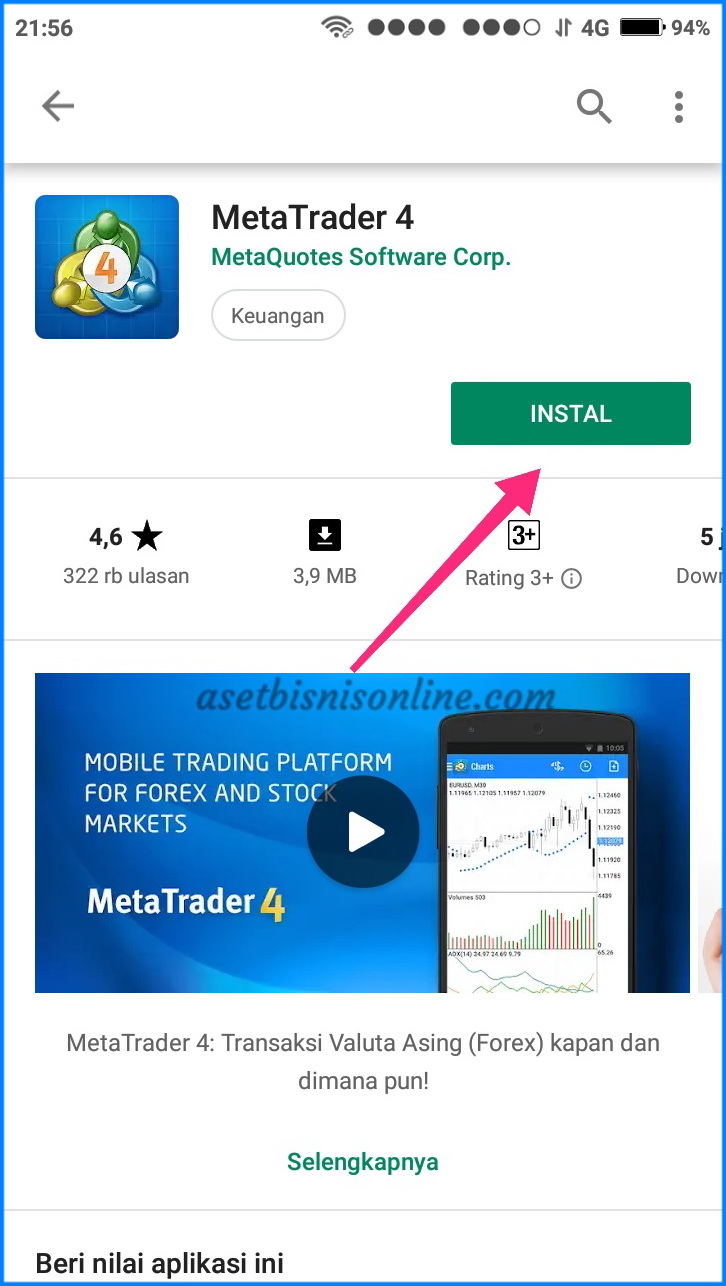
Pada kesempatan kali ini admin akan berbagi Cara Instal Metatrader (MT4) di Android, Apasih sebenarnya kelebihan Metatrader (MT4) di Android? Kelebihannya kita bisa memantau atau melakukan transaksi pada akun trading kita dimana saja hanya menggunakan smartphone android tanpa harus repot repot membawa laptop apalagi PC Dekstop jadi lebih simpel dan praktis.
Akan tetapi Metatrader (MT4) di Android fiturnya terbatas tidak sebanyak dan selengkap Metatrader (MT4) di Dekstop, jika anda tidak sedang keluar rumah akan lebih nyaman trading menggunakan Dekstop apalagi jika komputer anda sudah multi display. dan sebaliknya jika anda suka atau banyak kegiatan di luar rumah Metatrader (MT4) di Android solusi terbaik yang bisa anda gunakan.
Kita lanjut ke topik utama kali ini Cara Instal Metatrader (MT4) di Android, Panduan ini dibuat langkah demi langkah dan di sertai gambar jadi akan sangat mudah untuk dipahami.
[divider style=”double”]
Langakah Ke-1 Cara Instal Metatrader (MT4) di Android
Silahkan anda Download dan Instal Metatrader (MT4) dari Google Play Store. Seperti contoh gambar dibawah ini:
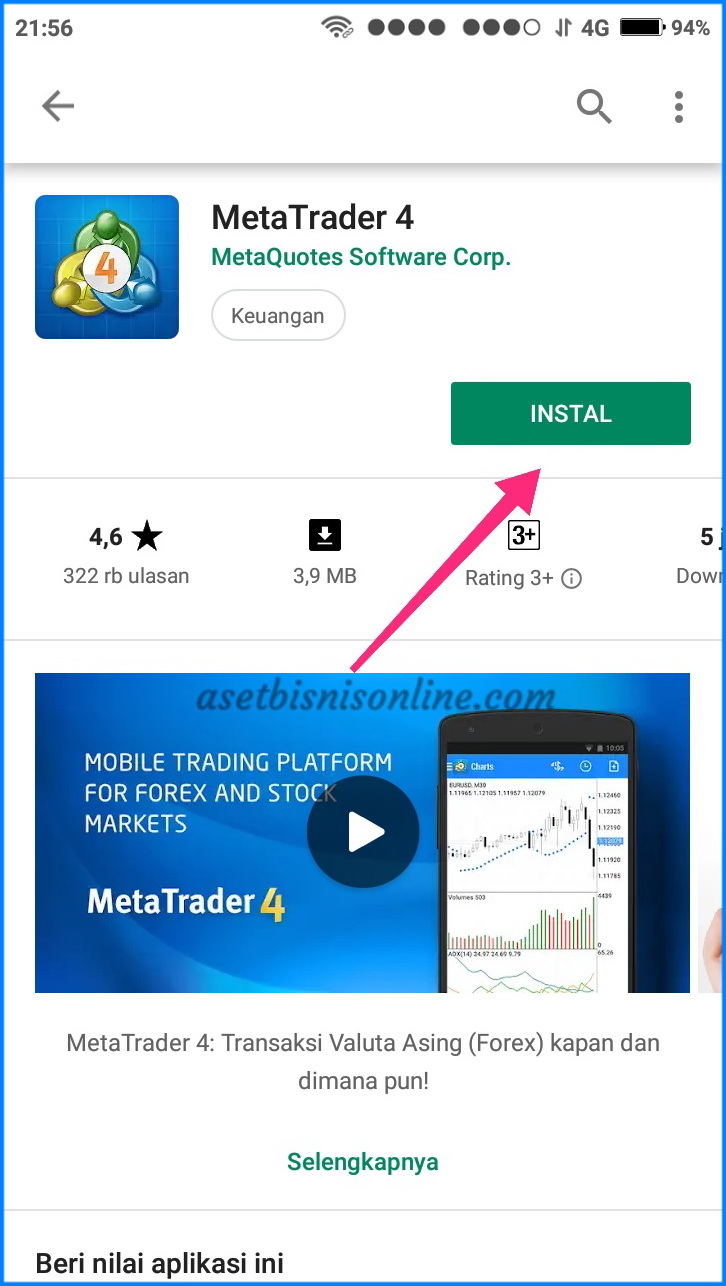
[divider style=”double”]
Langakah Ke-2 Cara Instal Metatrader (MT4) di Android
Jika sudah terisntal buka aplikasi Mt4 di android lalu klik “Tiga Garis” di pojok kiri aras. Seperti contoh gambar dibawah ini:
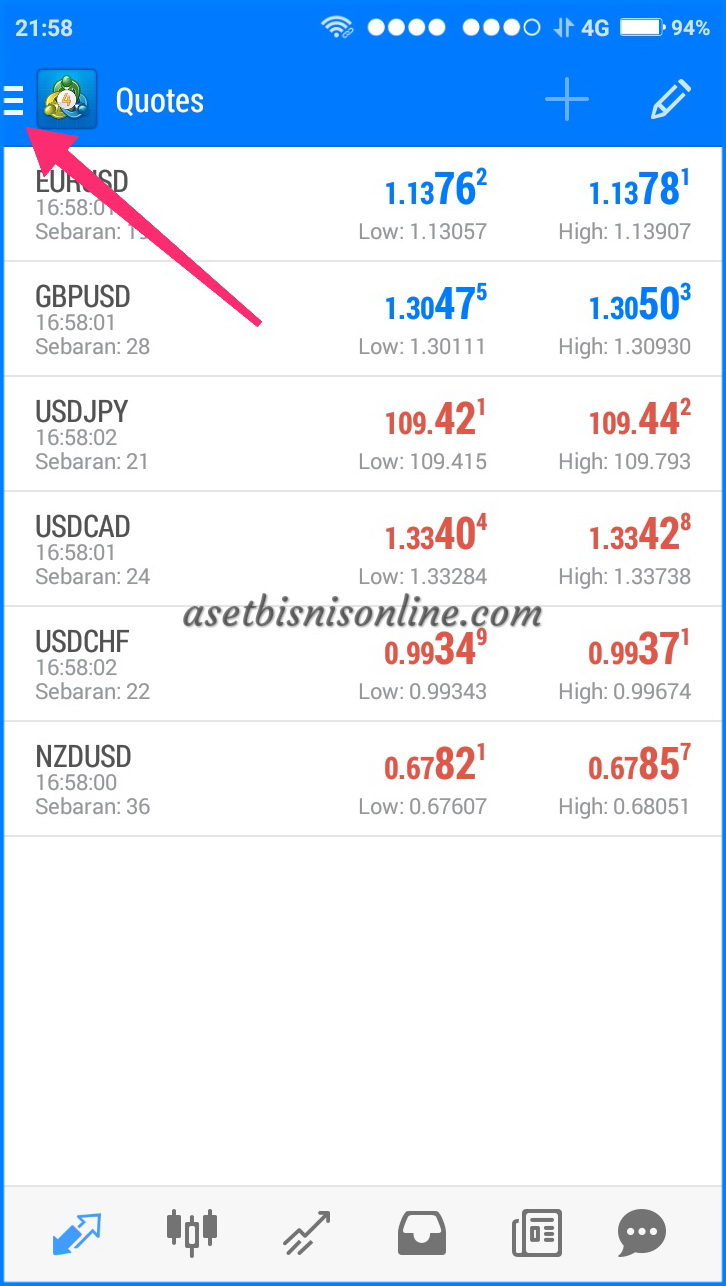
[divider style=”double”]
Langakah Ke-3 Cara Instal Metatrader (MT4) di Android
Selanjutnya untuk mengelola dan menambahkan akun trading anda klik “Mengelola Akun“. Seperti contoh gambar dibawah ini:
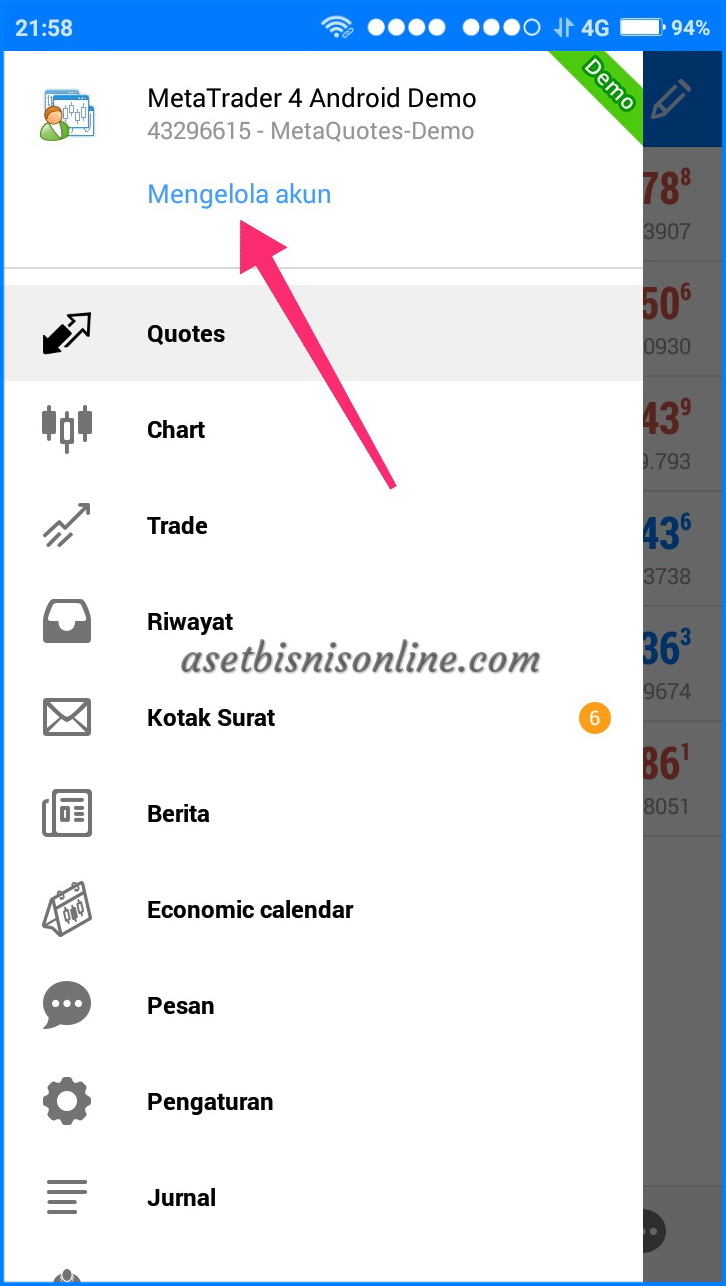
[divider style=”double”]
Langakah Ke-4 Cara Instal Metatrader (MT4) di Android
langkah berikutnya klik tanda “+” Untuk menambahkan akun trading. Seperti contoh gambar dibawah ini:
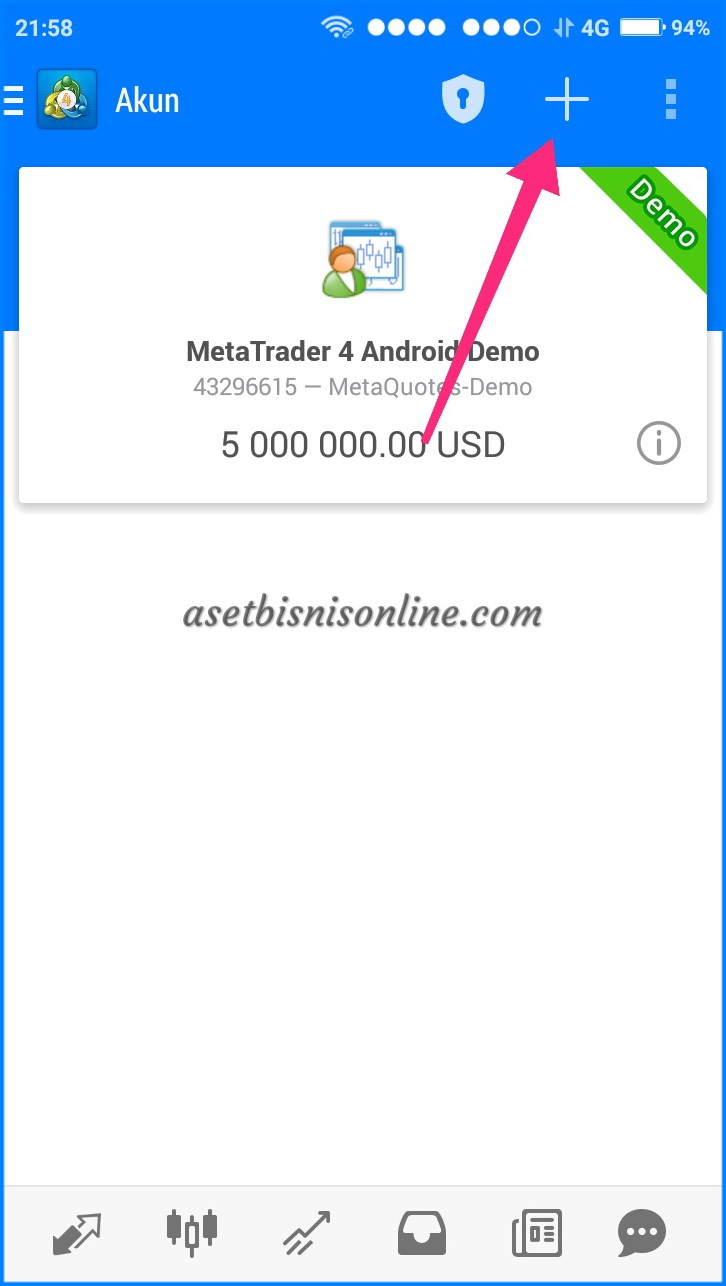
[divider style=”double”]
Langakah Ke-5 Cara Instal Metatrader (MT4) di Android
Untuk masuk ke akun trading silahkan klik” Masuk ke Akun Anda” Seperti contoh gambar dibawah ini:
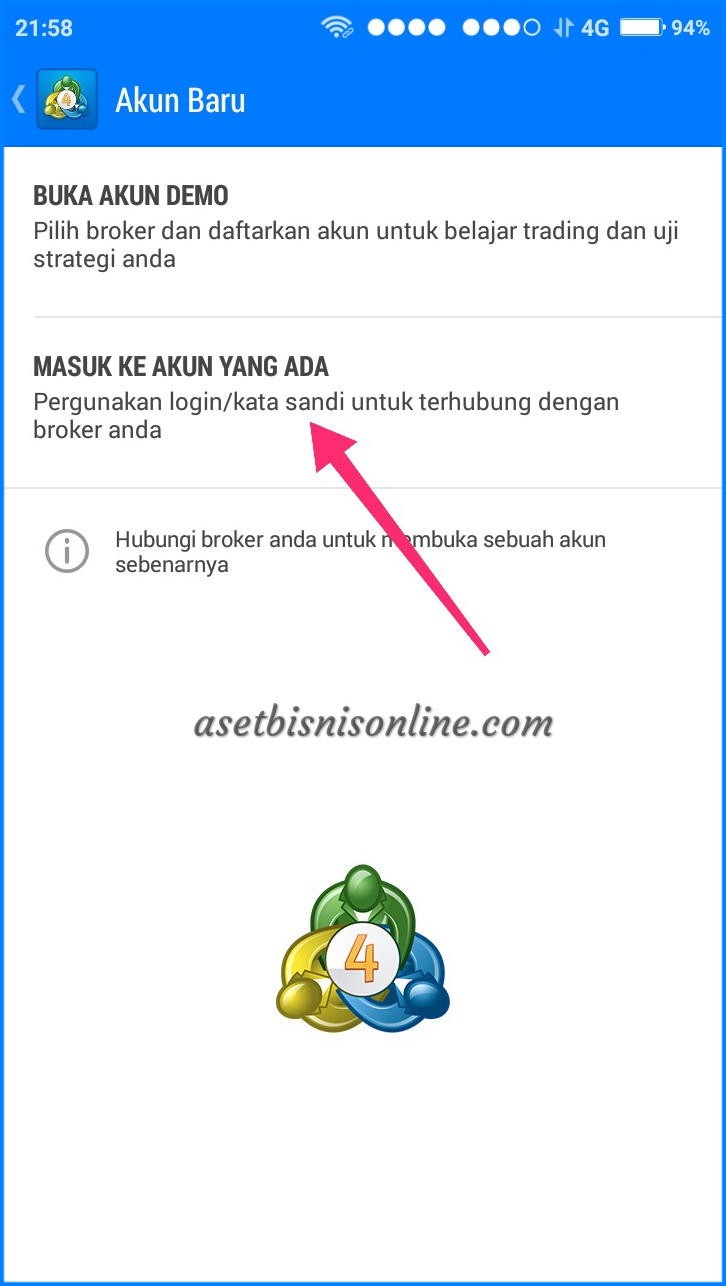
[divider style=”double”]
Langakah Ke-6 Cara Instal Metatrader (MT4) di Android
Sampai dengan tahap ini anda akan mencari nama broker anda di Metatrader (MT4) Android, Caranya anda cukup ketik nama broker di pencarian lalu pastikan server yang anda pilih benar karena jika salah akan menyebabkan invalid account. Seperti contoh gambar dibawah ini:
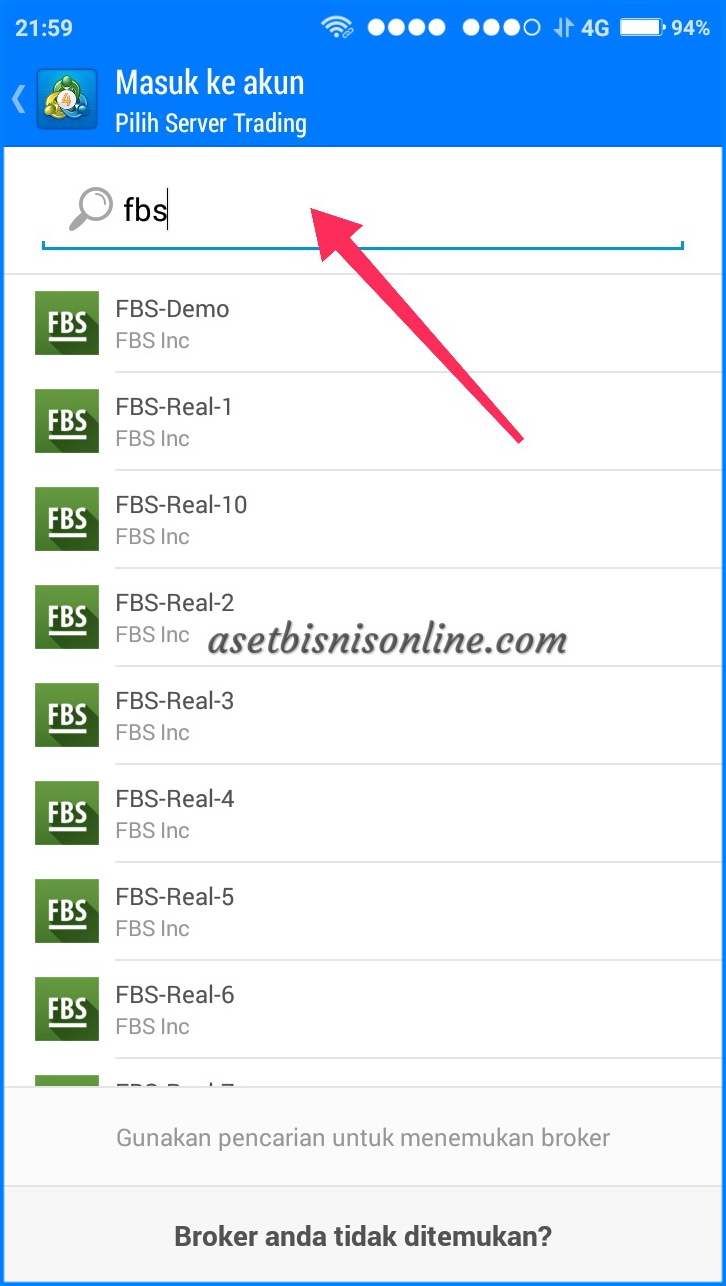
[divider style=”double”]
Langakah Ke-7 Cara Instal Metatrader (MT4) di Android
Setelah anda mendapatkan server akun trading, selanjutnya anda akan di minta untuk login dengan Nomor Akun Trading + Password Mt4 anda, pastikan data yang anda masukkan benar agar tidak terjadi error. kemudian klik “Daftar” Seperti contoh gambar dibawah ini:
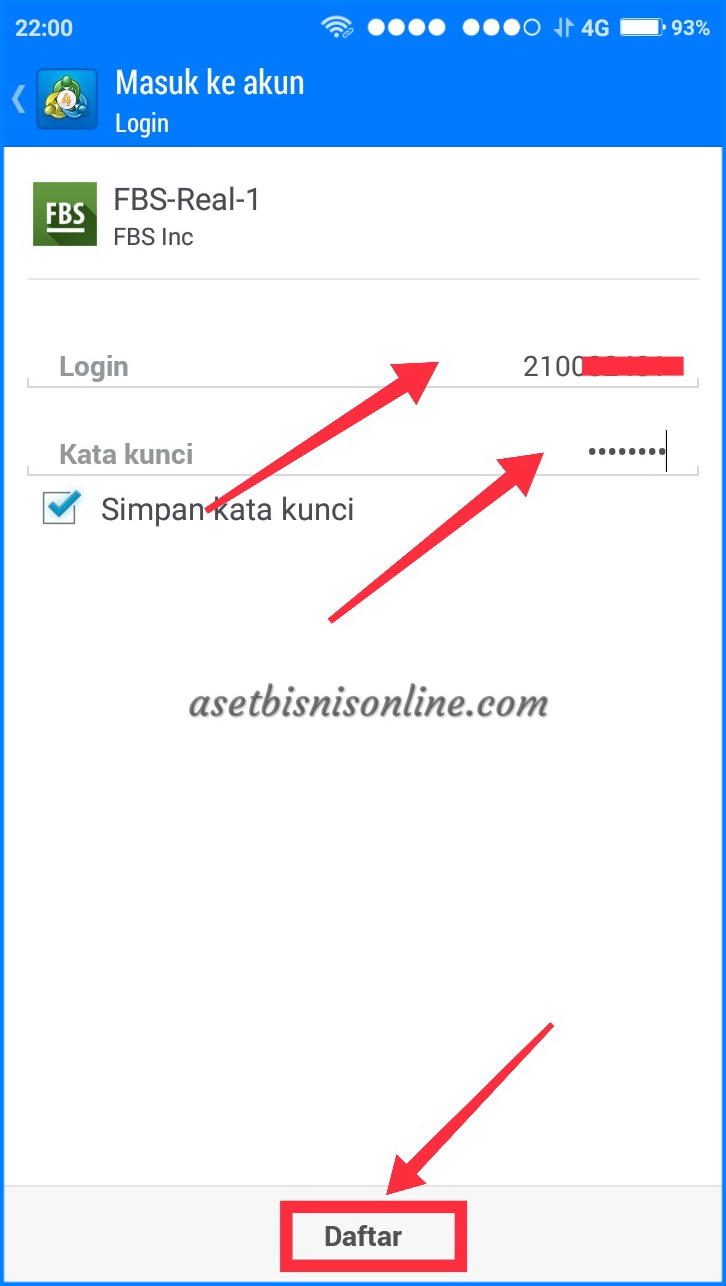
[divider style=”double”]
Langakah Ke-8 Cara Instal Metatrader (MT4) di Android
Sampai dengan tahap ini anda sudah berhasil login ke Metatrader (MT4) di Android. Selanjutnya anda tinggal klik gambar candlestick untuk melihat grafik dan melakukan transaksi. Seperti contoh gambar dibawah ini:
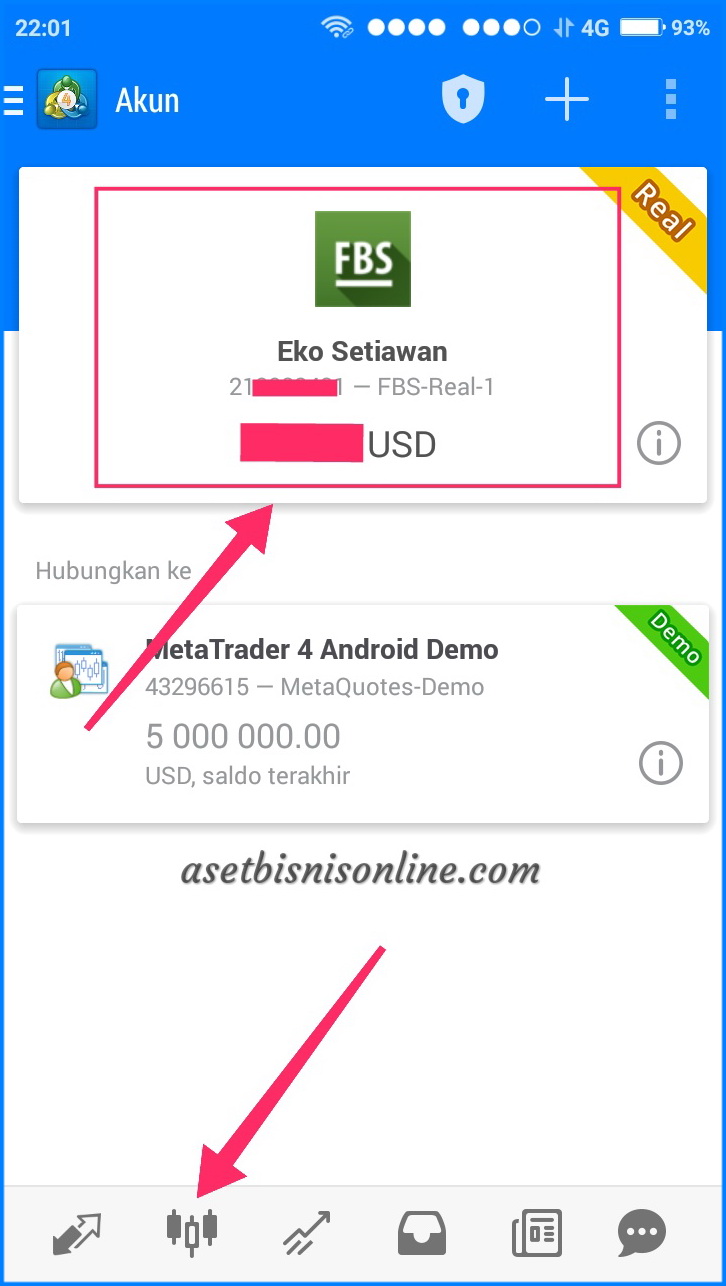
Untuk pasang indikator MT4 di android dan belajar analisa teknikal di android silahkan lihat pada link dibawah
Artikel Terkait:
[divider style=”double”]
Langakah Ke-9 Cara Instal Metatrader (MT4) di Android
Setelah kita berhasil menginstal dan login ke akun trading kita akan belajar mengenal menu dN kegunaan pada mt4 android. Seperti contoh gambar dibawah ini:
- Angka 1: Untuk menambah atau menghapus Indikator seperti BB, MA, dst
- Angka 2: Untuk mengubah jenis mata uang yang akan di tradingkan seperti EURUSD, GBPUSD, USDJPY dst
- Angka 3: Untuk mengatue time frame yang ingin digunakan
- Angka 4: Untuk melakukan Open Posisi atau Order di Mt4 android
- Angka 5: Untuk melihat FOREX QUOTE atau pergerakan harga mata uang secara bersamaan
- Angka 6: Untuk melihat grafik forex di Mt4 android
- Angka 7: Untuk melihat informasi Transksi kita seperti Balance, Equity , Free Margin, dan Margin Level
- Angka 8: Untuk melihat Riwayat trading kita yang sudah dalam posisi tertutup
- Angka 9: Untuk melihat informasi berita terkini

[divider style=”double”]
Sampai disini dulu Sobat trader artikel Cara Instal Metatrader (MT4) di Android. Semoga artikel ini berguna dan bermanfaat, jangan lupa bantu share artikel ini ke sosial media anda. jika ada pertanyaan silahkan tinggalkan kometar di bawah atau menghubungi kontak kami. Terimaksih.. Salam Profit…!!!